cad的用处挺大的,很多小伙伴都在学习,但是他们对面积的计算方法不同了解,所以下面小编给大家介绍cad怎么算面积,一起来看看吧。
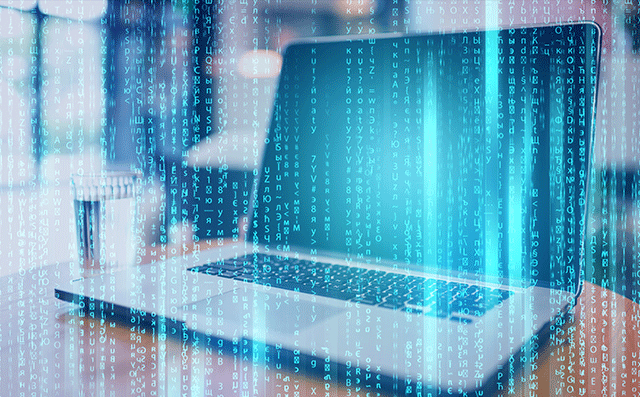
cad算面积的方法
1、打开cad图形,在菜单栏,点击“工具”,调出工具选项,用鼠标指着“查询Q”,激活查询命令,弹出查询的更多功能选项,点击“面积”。这时候使用鼠标拾取需要查询的围成面积的各个关键点。按回车或者空格键,面积就出来了。
2、在命令栏输入:Li 选择对象 ,把想要计算面积的图形框选。框选好之后回车或者空格,这样面积和周长也都计算出来了。
cad算面积有两种方法,一种是在工具栏中找到“面积”选项并点击,鼠标拾取围成面积的各个关键点,就可以算出面积;另一种是运用快捷键,输入Li,框选图形就可以计算出面积,两种方法操作起来都很简单。
cad简单图形的面积算法
cad各个版本操作基本一致,这里以cad2014为例。对于简单图形,使用简单的查询就能搞定。具体方法是,打开cad图形,在菜单栏,点击“工具”。
调出工具选项,用鼠标指着“查询Q”,激活查询命令。
弹出查询的更多功能选项,点击“面积”。
这时候使用鼠标拾取需要查询的围成面积的各个关键点。
拾取各个点,围成一个 封闭图形。
点击“回车键”,这时候就直接弹出面积信息,这里的面积一般是以mm为单位的,所以要转化成自己习惯的平方米,小数点向左移动6位即可看出面积。
cad自动标注面积的方法
在命令行中输入“area”命令,回车。
在命令行提示输入“o”,回车。
命令行输入“选择对象”,用鼠标将指针移需要测面积的图形边框上,单击左键。
点击线框后,命令行会显示出此图形的面积大小及长度。
通过以上步骤,cad图形面积就可以标注出来,要反复练习。














